
时间:2020-06-15 14:16:06 来源:www.win10xitong.com 作者:win10
之前小编也写过关于win10电脑桌面所有图标消失变黑的教程,不知道大家是否还记得。其实不知都还有多少用户遇到了win10电脑桌面所有图标消失变黑的问题,要是你想自己解决而不想找专业人士来解决的话,这样的步骤就可以解决:1、首先,当桌面遭遇这种情况时,请大家按下Alt+Ctrl+Delete按键,调出任务管理器页面。2、接下来,在任务管理器页面中,我们点击打开“文件-运行新任务”选项就很快的解决了。下面就由小编给大家带来win10电脑桌面所有图标消失变黑的解决措施。
具体方法如下:
遇见这种问题,最简单的方法之一就是重启一下电脑。
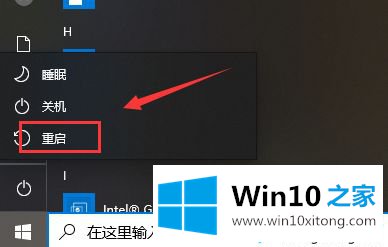
第二种方法:重启Windows资源管理器
1、首先,当桌面遭遇这种情况时,请大家按下Alt+Ctrl+Delete按键,调出任务管理器页面。

2、接下来,在任务管理器页面中,我们点击打开“文件-运行新任务”选项。
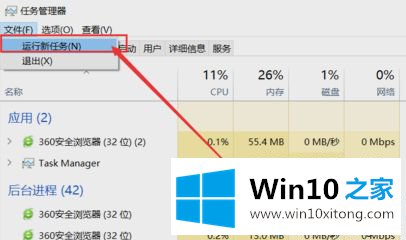
3、接下来,在打开的运行界面中,我们输入“explorer.exe”关键字,然后按下回车键,即可重启Windows资源管理器。
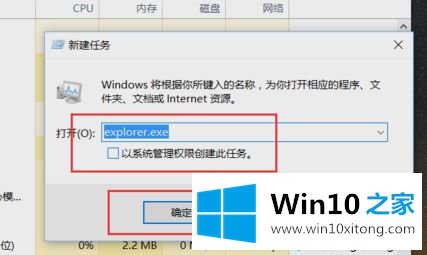
win10电脑桌面所有图标消失变黑的解决方法分享到这里了,下次遇到win10系统桌面图标消失的情况,试试本文教程修复吧。
win10电脑桌面所有图标消失变黑问题的解决办法在以上文章就非常详细讲解了,本期的内容就结束了,各位,我们下一次再见。